- Autor Abigail Brown [email protected].
- Public 2023-12-17 06:58.
- Última modificação 2025-01-24 12:20.
O que saber
- Abra o aplicativo Home no seu iPhone, iPad ou Mac. Selecione Atualização disponível na parte superior da guia Início.
- Como alternativa, selecione Home > Configurações da casa e escolha Software Update.
- Toque Atualizar tudo ou Atualizar.
Este artigo explica como atualizar seu HomePod mini manualmente. Se você não tiver o recurso de atualização automática ativado ou não quiser esperar a próxima atualização, você pode atualizar seu dispositivo manualmente. Também explicaremos como ativar as atualizações automáticas, caso ainda não tenha feito isso.
Como faço para atualizar o HomePod Mini no iPhone?
Primeiro, certifique-se de atualizar o iOS no seu iPhone. As atualizações para o HomePod mini dependem da versão mais recente do iOS do seu iPhone.
- Abra o aplicativo Home e toque na guia Home na parte inferior. Se uma atualização de software estiver disponível, você a verá na parte superior da tela inicial. Toque em Atualização disponível.
- Alternativamente, toque no ícone Home no canto superior esquerdo. Você pode fazer isso na guia Home ou Rooms na parte inferior. Escolha Configurações da casa.
-
Role para baixo e selecione Software Update.

Image - Se você tiver mais de um HomePod, poderá ver qual receberá a atualização tocando em Mais. Todos os HomePods da lista receberão a atualização ao mesmo tempo.
-
Toque em Update All ao lado de Update Available ou Update ao lado do HomePod na parte inferior.
-
Após revisar os Termos e Condições, toque em Concordo. Seu HomePod mini deve iniciar o processo de atualização.

Image
Como faço para atualizar o HomePod Mini no iPad ou Mac?
Você também pode atualizar seu HomePod mini para a versão mais recente usando o aplicativo Home no seu iPad ou Mac.
-
Abra o aplicativo Home e selecione Home à esquerda. Se uma atualização de software estiver disponível, você a verá na parte superior da tela inicial. Selecione Atualização disponível.

Image -
Como alternativa, você pode tocar ou clicar no ícone Home na parte superior e selecionar Home Settings.

Image -
Então, escolha Atualização de software.

Image -
Quando a tela de atualização de software for exibida, você poderá visualizar todos os HomePods que estão recebendo a atualização, caso possua mais de um. Selecione Mais no canto inferior direito. Todos os HomePods da lista receberão a atualização ao mesmo tempo.

Image -
Pressione Update All ao lado de Update Available ou Update ao lado do HomePod na parte inferior quando estiver pronto. Revise os Termos e Condições e toque em Concordo. Seu HomePod deve iniciar o processo de atualização.

Image
Quanto tempo leva para atualizar um HomePod Mini?
Dependendo da importância da atualização, pode levar vários minutos para atualizar o HomePod mini. Você verá uma luz branca giratória na parte superior do HomePod mini enquanto a atualização está sendo aplicada.
Importante
Certifique-se de manter seu HomePod mini conectado enquanto estiver atualizando.
Quando a atualização estiver concluída, você verá uma mensagem na seção Atualização de software do aplicativo Home. Toque em Atualizado recentemente para revisar os detalhes.
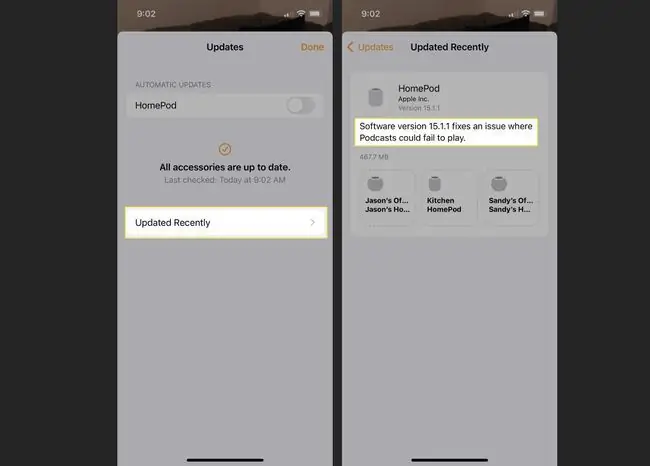
Como faço para atualizar o HomePod Mini automaticamente?
É essencial manter seu HomePod mini atualizado para a versão mais recente do iOS, assim como seu iPhone ou iPad. Se você configurar atualizações automáticas para seu HomePod mini, nunca precisará se preocupar em atualizá-lo manualmente.
- Abra o aplicativo Home no seu iPhone, iPad ou Mac. Vá para a mesma área que você visitou para atualizar manualmente o HomePod mini conforme descrito acima, House icon > Home Settings.
- Selecione Atualização de Software.
-
Em Atualizações Automáticas na parte superior, ative a alternância ao lado de HomePod.

Image
Com as atualizações automáticas ativadas, seu HomePod mini receberá as atualizações quando estiverem disponíveis.
FAQ
Como faço para redefinir um HomePod mini?
Para redefinir um HomePod mini, abra o aplicativo Home, pressione e segure o ícone HomePod, role para baixo e toque em Settings (ícone de engrenagem). Toque em Reset HomePod > Remove Accessory > Remove Ou desconecte o HomePod mini, aguarde 10 segundos e conecte-o novamente.
Como conecto um HomePod mini a um iPhone?
Certifique-se de que seu iPhone esteja conectado à mesma rede Wi-Fi que ele compartilhará com o HomePod e verifique se o aplicativo Google Home está instalado. Conecte o HomePod e segure seu iPhone perto dele. Uma janela irá aparecer no seu iPhone; toque em Configurar Siga as instruções para configurar seu HomePod.






